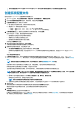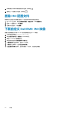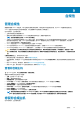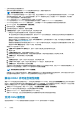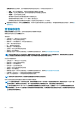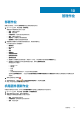Users Guide
• 您不能通过使用 iDRAC9 固件 3.00.00.00 的 Express 许可证导入系统配置文件。您必须具有企业版许可证。
创建系统配置文件
建议您使用 Google Chrome 创建或编辑系统配置文件。
1. 在 OMIVV 主页中,单击合规性和部署 > 配置文件 > 系统配置文件 > 新建配置文件。
2. 在向导的创建系统配置文件页面中,阅读说明,然后后单击开始使用。
3. 在名称和说明页面中,请执行以下操作:
a) 输入配置文件名称和说明。该说明字段是可选字段。
b) 请选择以下一种系统配置文件类型:
• 基本 — 显示 iDRAC、BIOS、RAID、NIC 和 FC 的最小属性集。
• 高级 — 显示 iDRAC、BIOS、RAID、NIC、FC 和 EventFilters 的所有属性。
4. 在参考服务器页面上,要选择主机或裸机作为参考服务器,请单击选择。
由于下列任何一个原因,服务器选择可能被禁用:
• 服务器是非合规主机或非合规裸机服务器。
• 部署作业已计划或正在服务器上运行。
• 服务器使用机箱凭据配置文件进行管理。
此时将显示提取确认对话框。
5. 要从参考服务器中提取系统配置,请单击确定。
从参考服务器提取系统配置可能需要几分钟的时间。
6. 查看参考服务器详细信息,然后单击下一步。
• 要在选择参考服务器页面上更改参考服务器,请单击浏览。
如果参考服务器是裸机类型,则仅显示其 iDRAC IP。如果参考服务器本身是主机服务器,则会显示 iDRAC 和主机 (FQDN)
IP。
将显示配置文件设置页面。
7. 在配置文件设置页面中,您可以根据参考服务器的配置查看或修改组件的配置文件设置(例如 iDRAC、BIOS、RAID、NIC、
CNA、FCoE 和 EvenFilters)。默认情况下,未列出平台特定属性和只读属性。有关平台特定属性的更多信息,请参阅系统特定
属性。
注: 伪属性不会显示在系统配置文件中。有关详细信息,请参阅服务器配置 XML 文件文档。
在选择默认情况下选择的属性以外的属性之前,请检查属性、相关性和其他详细信息的性质。
如果您选择默认选择的属性以外的属性,将显示以下消息:
这些属性可能会影响其他相关属性、将来存在破坏性、分解服务器身份或影响目标服务器的安全性。
注: 对于第 12 代和第 13 代 PowerEdge 服务器,某些属性可能无法在 OMIVV 中正确映射依赖关系。例如,BIOS 的内存操
作电压组件为只读,除非在系统 BIOS 设置中将系统配置文件设置为自定义。
a) 展开每个组件以查看设置选项,例如实例、属性名称、值、破坏性、相关性和组。
如果相关性文本不可用,则将显示相关性字段。
注: 您可以使用搜索字段筛选除值以外的所有列的特定数据。
b) 设置标有红色感叹号的属性值是必需进行的操作。此选项仅适用于已启用 iDRAC 并具有有效用户名的用户。
8. 单击下一步。
有关系统配置文件详细信息和系统配置的属性统计数据的信息的摘要页面将显示。
属性统计数据下将显示属性的总数、已启用属性的总数和破坏性属性的总数。
9. 单击完成。
系统配置文件页面上会显示保存的配置文件。
已覆盖一些系统配置文件以使 OMIVV 正常工作。有关自定义属性的更多信息,请参阅自定义属性。有关系统配置文件配置模
板、属性和工作流的更多信息,请参阅附加信息。
部署
51